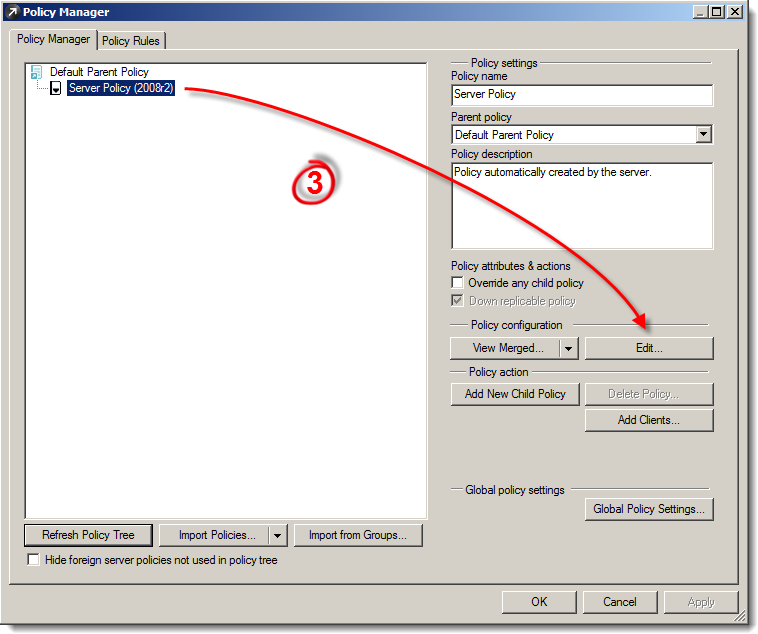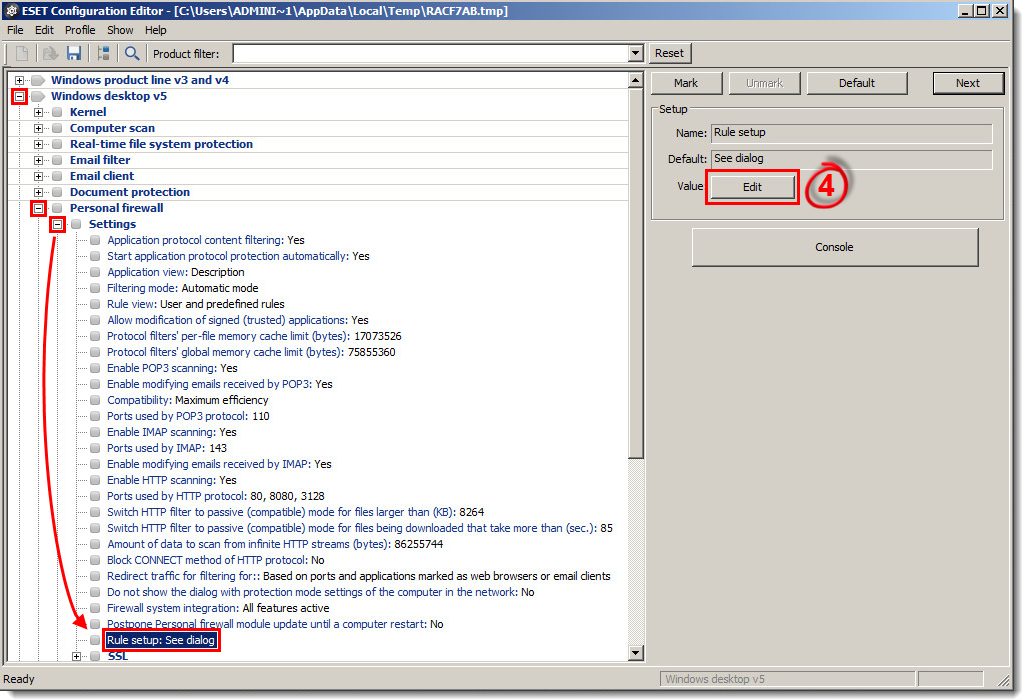Problém
- Vytvorenie nového pravidla firewallu pre ESET Endpoint Security v Policy Manager
- Úprava pravidla firewallu pre klientské stanice
Riešenie
- Otvorte ESET Remote Administrator Console (ERAC) kliknutím na Štart → Všetky programy → ESET → ESET Remote Administrator Console → ESET Remote Administrator Console, alebo dva krát kliknite na ikonu ERAC na pracovnej ploche.
- Kliknite na Tools → Policy Manager.
- Vyberte politiku, ktorú chcete zmeniť a kliknite na Edit....
Obrázok 1-1
Kliknite na obrázok pre otvorenie v novom okne
- Rozbaľte Windows desktop v5 → Personal firewall → Settings → Rule setup a kliknite na Edit.
Obrázok 1-2
Kliknite na obrázok pre otvorenie v novom okne
- Kliknite na New (alebo kliknite na Edit pre zmeny v už vytvorenom pravidle).

Obrázok 1-3
-
Nakonfigurujte nasledujúce parametre na záložke General v závislosti od typu pravidla, ktoré vytvárate:
- Zadajte názov pravidla v poli Name.
- Vyberte Both, In alebo Out z Direction drop-down menu.
- Vyberte Allow, Deny alebo Ask z Action drop-down menu.
- Nastavenia Protocol a Profile nie sú povinné, ale môžu byť použité pre bližšie špecifikovanie pravidla.
- Zaškrtnite pole vedľa Log a/alebo Notify user, aby sa vykonali požadované akcie pri uplatnení pravidla.

Obrázok 1-4
-
Nastavte nasledujúce parametre na záložke Local:
- Kliknite na Add port alebo Add port range pre nastavenie komunikácie na špecifickom lokálnom porte.
- Pre výber špecifickej aplikácie kliknite na Browse... pod Application, vyhľadajte príslušný .exe súbor pre aplikáciu a kliknite na Open.

Obrázok 1-5
-
Nastavte nasledujúce parametre na záložke Remote:
- Kliknite na Add port alebo Add port range pre nastavenie komunikácie na špecifickom vzdialenom porte.
- Kliknite na Add IPv4 address alebo Add IPv6 address pre nastavenie komunikácie zo špecifickej IP adresy.
- Kliknite na Add zone pre špecifikovanie zóny (zóny môžete vytvoriť v časti Zones v okne Zone and rule setup).

Obrázok 1-6
- Pre uloženie zmien vo vytvorenom pravidle, kliknite na OK. Vytvorené pravidlo sa následne zobrazí v okne Zone and rule setup. Znovu kliknite na OK pre zatvorenie okna Zone and rule setup. Klientské stanice si preberú nové pravidlo po pripojení k ESET Remote Administrator.
Obrázok 1-7
Kliknite na obrázok pre otvorenie v novom okne